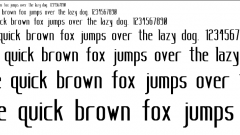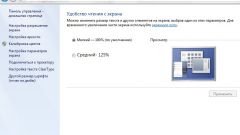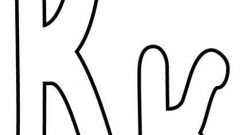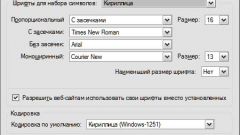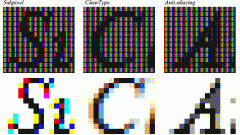Инструкция
1
Чтобы убрать мелкий шрифт в подписях к значкам и названиях окон, вызовите «Панель управления» через меню «Пуск», выберите категорию «Оформление и темы», кликните по значку «Экран» или по любому заданию из списка, приведенного в верхней части окна. Если панель имеет классический вид, выберите значок «Экран» сразу. Откроется диалоговое окно «Свойства: Экран».
2
В открывшемся окне перейдите на вкладку «Оформление». В разделе «Размер шрифта» по умолчанию установлен шрифт Normal. С помощью выпадающего списка установите более крупный шрифт. Чтобы отображался большой шрифт, выберите размер Large Fonts, для отображения очень большого шрифта выберите Extra Large Fonts. Определившись с выбором, нажмите на кнопку «Применить».
3
Чтобы убрать мелкий шрифт из заголовков активных и неактивных окон, всплывающих подсказок, выделенных пунктов меню, строки меню и других элементов, нажмите на той же вкладке «Оформление» кнопку «Дополнительно». Откроется новое окно «Дополнительное оформление». В нижней части окна в разделе «Элемент» выберите из выпадающего списка элементы, шрифт которых хотите отредактировать, и установите в разделе «Шрифт» в поле «Размер» нужное вам значение, воспользовавшись выпадающим списком, или введите значение с клавиатуры. Нажмите кнопку ОК, чтобы закрыть окно «Дополнительное оформление». В окне «Свойства: Экран» нажмите кнопку «Применить» и закройте окно.
4
Чтобы увеличить размер объектов и текста на экране, перейдите на вкладку «Параметры» и нажмите кнопку «Дополнительно». Откроется новое окно. Перейдите на вкладку «Общие» в выберите с помощью выпадающего списка в разделе «Масштабный коэффициент» («Масштаб (количество точек на дюйм)») пункт «Особые параметры». В появившемся окне «Выбор масштаба» перетащите мышью «линейку» или установите нужный вам размер в процентном выражении с помощью выпадающего списка. Нажмите кнопку ОК. Получив запрос, перезагрузите компьютер.